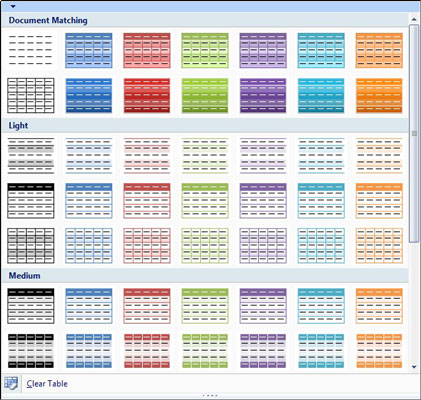Kui olete PowerPointi slaidile tabeli loonud, kasutage selle vormindamiseks PowerPointi lindi jaotise Tabelitööriistad juhtelemente. PowerPoint pakub mitmeid eelmääratletud tabelistiile. Enne stiili rakendamist kasutage aga märkeruutusid, mis ilmuvad lindi tabelitööriistade all vahekaardi Kujundus vasakus servas.

-
Päise rida: näitab, kas stiil peaks vormindama esimest rida teisiti kui teisi tabeli ridu
-
Rida kokku: näitab, kas stiil peaks vormindama viimast rida teisiti kui teised tabeli read
-
Ribadega read: näitab, kas vahelduvaid ridu tuleks erinevalt vormindada
-
Esimene veerg: näitab, kas stiil peaks vormindama esimest veergu teistmoodi kui tabeli teist veergu
-
Viimane veerg: näitab, kas stiil peaks viimast veergu vormindama teisiti kui teised tabeli veerud
-
Ribadega veerud: näitab, kas vahelduvad veerud tuleks erinevalt vormindada
Pärast kiirstiili suvandite määramist rakendage tabelisse tabelistiil, klõpsates stiilil, mida soovite rakendada.
Kui stiili ei kuvata lindi Tabelitööriistade rühmas Tabelistiilid, klõpsake tabelistiilide galerii kuvamiseks nuppu Veel.
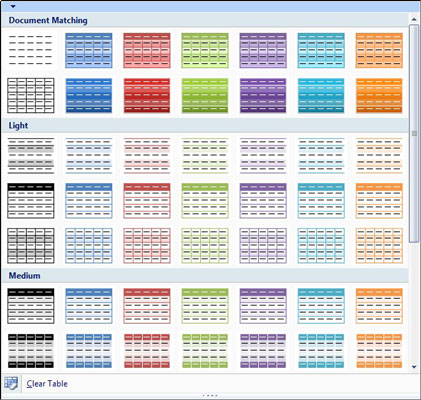
Tabelistiilide galerii avamiseks klõpsake nuppu Rohkem.
Lisaks ühe eelvalitud tabelistiili kasutamisele saate tabeli iga lahtri ja rea vormindada, kasutades all Tabelitööriistad järgmisi juhtelemente.
-
Varjutus: määrab valitud lahtrite taustavärvi
-
Äärised: saate juhtida, millistel valitud lahtrite servadel on äärised
-
Tabeliefektid: rakendab valitud lahtritele varju- ja peegeldusefekte